그만큼 보내기 메뉴는 매우 유용하지만 과소 평가 된 기능입니다.Windows. 과소 평가되는 이유는 보내기 메뉴에 제공된 기본 응용 프로그램 바로 가기 수가 매우 적기 때문에 보내기 메뉴를 편집하도록 설계된 도구없이 수행하면 편집이 약간 번거롭기 때문입니다. 보내기 폴더로 수동으로 이동하고 메뉴에 바로 가기를 추가하지 않으려면 관리자에게 보내기. 그것은 Windows를위한 휴대용 응용 프로그램입니다Windows Send To 메뉴에있는 바로 가기를 관리 할 수 있습니다. 현재 사용 가능한 바로 가기 목록을보고, 원하지 않는 바로 가기를 제거하고, 새로운 사용자 정의 바로 가기를 추가하고, 각 바로 가기의 대상 경로를 볼 수 있습니다. 휴식 후 관리자에게 보내기에 대한 추가 정보.
Send To Manager는 매우 간단한 인터페이스를 가지고 있습니다.해당 메뉴에 바로 가기를 추가, 삭제 및 관리하는 것이 모든 사람에게 쉬운 지 확인하십시오. 바로 가기와 관련된 옵션을 보려면 마우스 오른쪽 단추를 클릭하여 다음과 같은 매개 변수를 표시하십시오. 바로 가기 제거, 포함 폴더 열기, 파일 속성 표시, 새 바로 가기 추가, 폴더로 보내기 열기 기타

보내기 메뉴에 새 바로 가기를 추가하려면 응용 프로그램 내부를 마우스 오른쪽 버튼으로 클릭하고 새 바로 가기 추가. 앞의 브라우저 버튼을 클릭하여 바로 가기 경로로 이동합니다 파일을 선택하고 그리고 입력 바로 가기 이름 보내기 메뉴에 나타납니다. 딸깍 하는 소리 더하다 보내기 메뉴에서 새 바로 가기를 추가하기위한 모든 작업이 완료되면
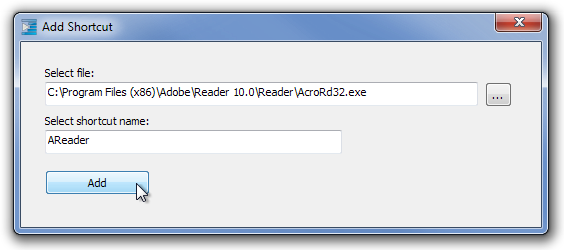
파일을 마우스 오른쪽 버튼으로 클릭하고 보내기 메뉴를 엽니 다.새 바로 가기를 봅니다. 필요한 응용 프로그램으로 파일을 쉽게 열 수 있습니다. 예를 들어, PDF 문서를 여는 여러 프로그램이있는 경우 그 중 하나만 기본 뷰어로 설정할 수 있습니다. 그러나 보조 프로그램의 바로 가기를 보내기 메뉴에 추가하면 문서를 보내기 만하면됩니다.
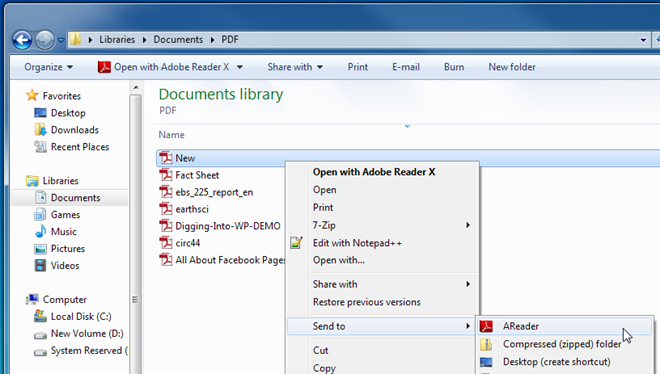
Send To Manager의 메모리 풋 프린트는 14MB입니다.32 비트 및 64 비트 버전의 Windows 2000, Windows XP, Windows Server 2003, Windows Vista, Windows Server 2008 및 Windows 7에서 모두 작동합니다.이 응용 프로그램은 설치 가능한 버전과 휴대용 버전으로 제공됩니다.
관리자에게 보내기













코멘트